检测电脑硬盘的详细操作方法
1、首先我们需要获取一款“CrystalDiskInfo”的硬盘检测工具;2、将下载得到的CrystalDiskInfo.zip文件解压出来,如图:
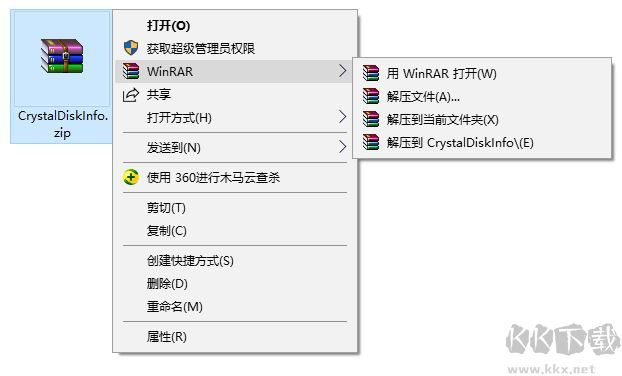
3、打开解压得到的CrystalDiskInfo「8.2.0」标准版 绿色便携版文件夹;
4、打开软件后我们可以运行DiskInfo64.exe或者DiskInfo32.exe,64位使用带64结尾的程序,32位操作系统使用带32结尾的程序;
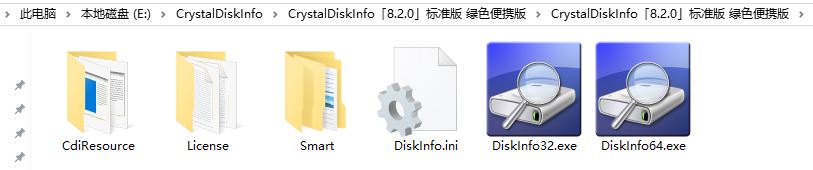
5、打开软件后我们可以看到硬盘的详细信息,硬盘健康状态,硬盘写入量、通电次数、通电时间,硬盘类型、品牌型号、接口、固件、传输模式、支持功能等详细信息!
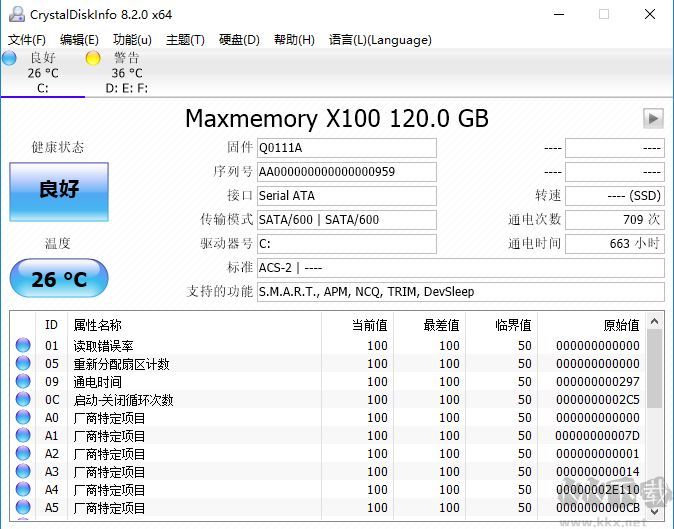
如果你想查看自己的硬盘信息以及硬盘的健康状态,可以使用kkx小编分享的这款CrystalDiskInfo专门针对硬盘检测的工具进行检测哈~







